Hogyan hozhat létre lapot a Google Chrome-ban
Sok kezdő felhasználó kíváncsi, hogyan hozhat létre lapot a Google Chrome-ban, és hogyan konfigurálhatja azt. Még mindig lenne! Végül is ez az egyik leggyakrabban végrehajtott művelet a böngészőben az interneten való böngészés során. Ez az útmutató megtanítja Önnek, hogyan hozhat létre új lapokat a Google Chrome-ban különféle módokon, és bemutatja a beállításokat is.
Hogyan lehet új lapot nyitni?
Kattintson a megnyitott lap jobb oldalán található minipanelre. Vagy nyomja meg a „Ctrl + T” billentyűparancsot.
Ha úgy dönt, hogy eltávolítja a létrehozott lapot, kattintson a „kereszt” ikonra a mezőjében, vagy nyomja meg a „Ctrl + W” billentyűkombinációt.
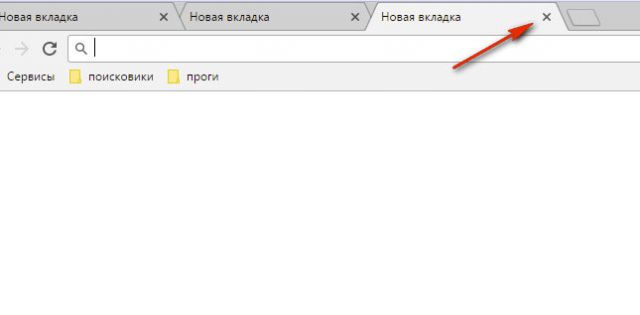
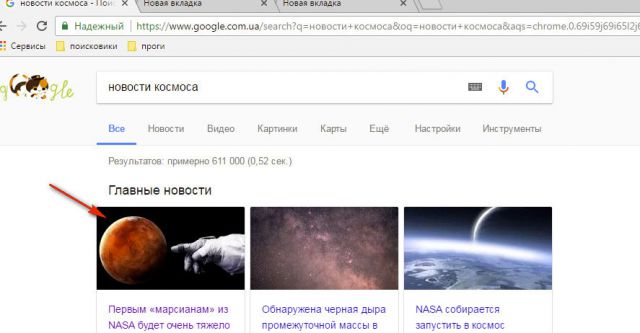
Ebben az esetben egy másik oldal jelenik meg, de az aktuális nem záródik be.
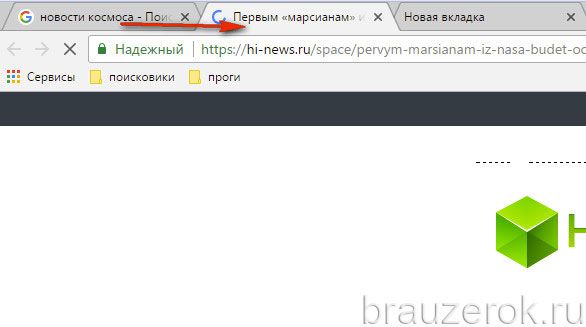
Néha lapokat kell készítenie valamelyik Google-szolgáltatással. Ezt a problémát a következőképpen oldják meg:
kattintson a szolgáltatásokra a könyvjelző panelen;
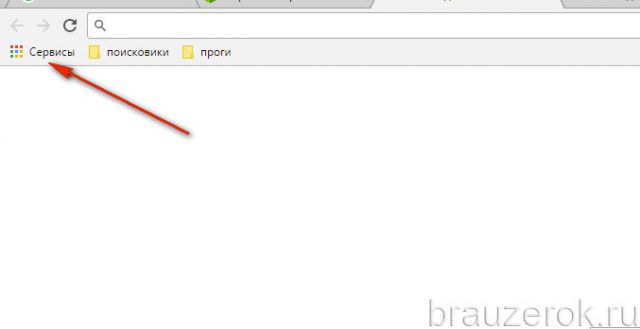
kattintson a kívánt ikonra (üzlet, posta, videotárhely...);
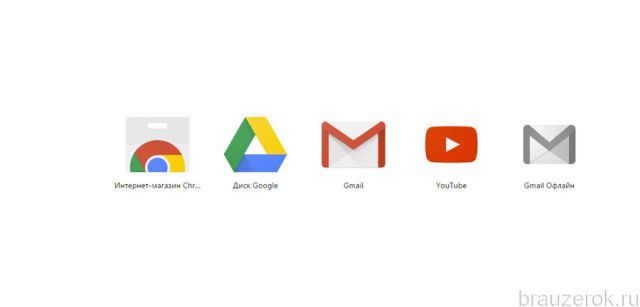
Vagy egy üres lapon kattintson a „blokkoló menü” gombra: megjelenik egy panel a népszerű Google-szolgáltatásokhoz vezető parancsikonokkal.
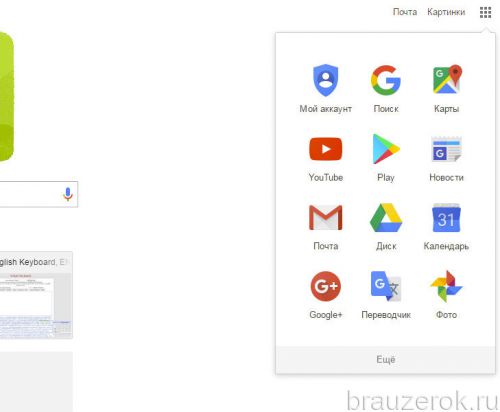
Egy lap új ablakban való megnyitásához használja az „Új ablak...” és az „... inkognitó módban” menüpontokat (webhelyek privát látogatásához).
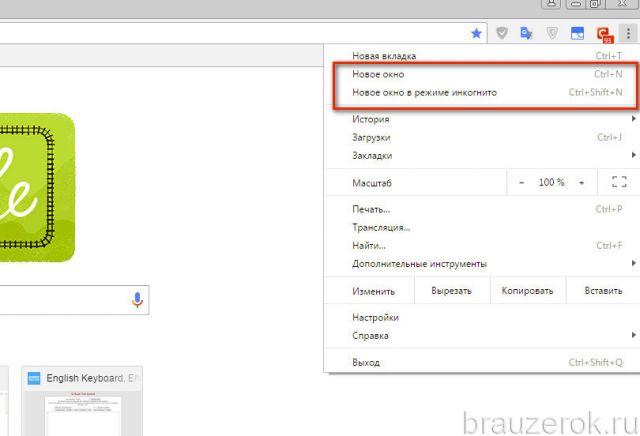
Közvetlenül megnyithat lapokat kedvenc webhelyeivel olyan kiegészítők segítségével, amelyek vizuális könyvjelzőket telepítenek a böngészőbe. Például, .
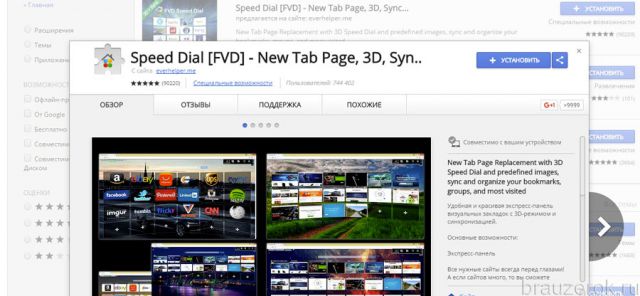
Gyönyörű 3D-s felülettel van felszerelve, amelyen bármilyen érdeklődésre számot tartó webes forrás előnézetét készítheti.
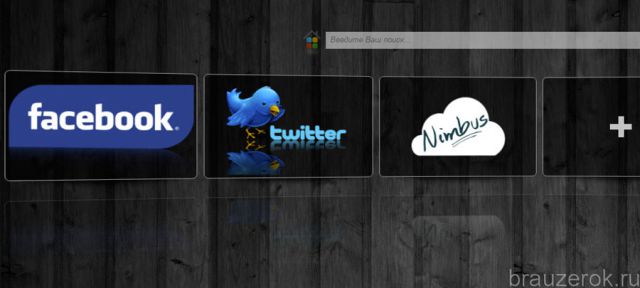
Hogyan lehet megváltoztatni a lap méretét?
Sajnos a Chrome-ban nincs konkrét lehetőség az URL alatti panelmező hosszának módosítására. De a megnyitott oldalon lehet nagyítani/kicsinyíteni. A nagyítás kétféleképpen történik:
1. A CTRL nyomva tartása közben forgassa el az egér görgőjét: előre - nagyítás; hát - méret csökkentése.
2. Kattintson a címsor jobb szélén található „lencse” gombra, és egérkattintással állítsa be a kívánt léptéket. A méretbeállítás visszaállításához kattintson az Alapértelmezett lépték gombra.
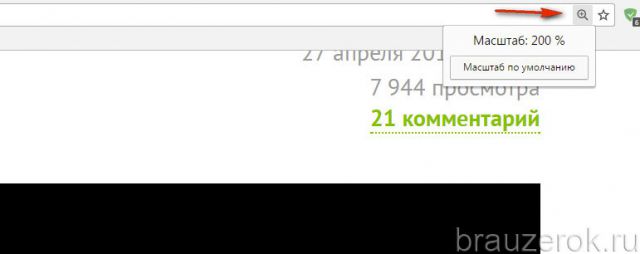
Hogyan lehet személyre szabni egy lapot?
A beállítások menü megnyitásához kattintson a jobb gombbal a panelre.
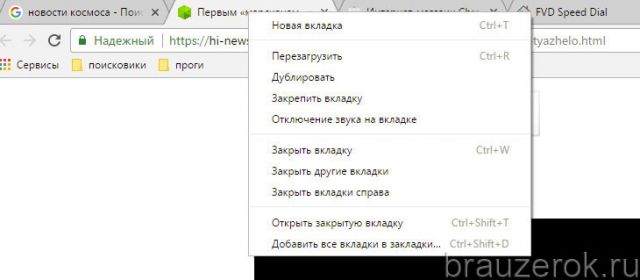
Válassza ki a kívánt parancsot:
- „Duplikáció” - az aktuális oldal másolatának létrehozása egy új lapon;
- „Pin…” - rögzítse a hivatkozást a panelen (automatikusan megnyílik a következő indításoknál);
- „Hang némítása…” – a weboldalon lejátszott hang elnémul.
Élvezze a munkát a Chrome lapokkal és a kényelmes internethasználattal!
